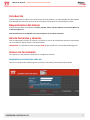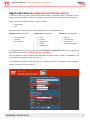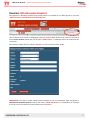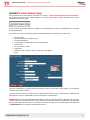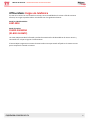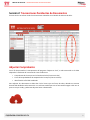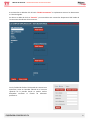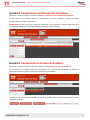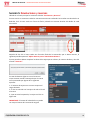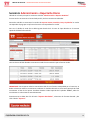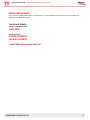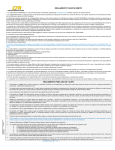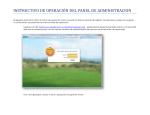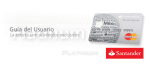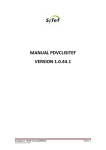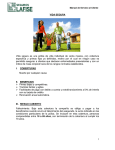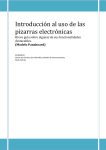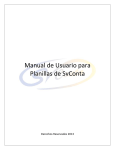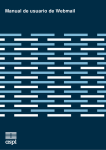Download Manual de Usuario
Transcript
Manual de Usuario Sistema de Punto de Venta Infonavit Aviso de Confidencialidad Este documento y sus materiales de apoyo, contienen información confidencial propiedad del Infonavit. Estos materiales pueden ser impresos o fotocopiados para su uso en la evaluación del proyecto propuesto, pero no se comparten con terceros. Manual de Usuario – Sistema de Punto de Venta Infonavit Introducción En este documento se explican las características de la herramienta y su funcionalidad. Esta herramienta esta diseñada para funcionar como punto de venta para transaccionar las tarjetas Mejora tu Casa. Requerimientos del sistema Esta herramienta debe ser operada en Firefox, Chrome, Safari, Internet Explorer 9, Internet Explorer 10 o Internet Explorer 11. Esta herramienta no es compatible con Internet Explorer 8 o versiones anteriores. Alta de Comercios y Usuarios Una vez autorizada el alta por el Infonavit, se enviara un correo de confirmación de alta a cada usuario con su contraseña, liga de acceso y manual de usuario. IMPORTANTE: Es importante revisar la carpeta SPAM ya que el email con a contraseña puede llegar ahí. Acceso a la herramienta Para ingresar a la herramienta se debe entrar a la siguiente dirección: mejoratucasa-‐comercios.com.mx Una vez en esta dirección se debe ingresar el usuario y contraseña, previamente proporcionado. 2 Manual de Usuario – Sistema de Punto de Venta Infonavit Registro de Comercio: Aceptación de Términos de Uso La primera vez que se ingrese al sistema como nuevo comercio, se solicitará llenar un formulario con los datos generales del comercio. Dichos datos servirán para la facturación y liquidaciones a cada comercio. Como primer paso se deben ingresar los siguientes datos: • • Razón Social RFC Posteriormente, el formulario se encuentra dividido en tres pestañas divididas en: Pestaña 1: Datos de Contacto • • • Email Contacto Teléfono Email Avisos Pestaña 2: Dirección Fiscal • • • • • Calle Colonia Delegación Estado Código Postal Pestaña 3: Datos Bancarios • • • • Banco Num Sucursal Num Cuenta Num Cuenta Clabe A continuación se encuentra otra pestaña llamada Términos y Condiciones. Dentro de esta pestaña se debe seleccionar la opción “Acepto los Términos y Condiciones”. Una vez ingresando todos los datos antes mencionados se debe dar click al botón de “GUARDAR” y con esto quedara completado el proceso de registro. Es importante que todos los datos sean correctos ya que la facturación y liquidación a cada comercio se realizará con base en esta información. 3 Manual de Usuario – Sistema de Punto de Venta Infonavit Usuarios: Alta de nuevos Usuarios Para generar los diferentes usuarios que tendrán acceso a la plataforma, se debe ingresar a la sección ”Administración / Catalogo de Usuarios de Comercios” Una vez dentro de la sección se desplegaran todos los usuarios dados de alta en el comercio. Para dar de alta un nuevo usuario se debe dar click al botón ”Añadir Nuevo” y se deberán llenar los campos que ahí se solicitan. Para finalizar se debe dar click al botón “Guardar” y el nuevo usuario estará creado. IMPORTANTE: Para que el nuevo usuario pueda comenzar a usar la herramienta, debe de ingresar a mejoratucasa-‐comercios.com.mx y dar click al botón “Olvidó Contraseña” y en automático se le enviara un correo con la contraseña con la que tendrá acceso al sistema. 4 Manual de Usuario – Sistema de Punto de Venta Infonavit Sección 1: Hacer Nuevo Cargo Una vez dentro de la herramienta accederás a la sección “Transacciones Pendientes de Documentos”. Para realizar un nuevo cargo se debe ingresar a la sección “Hacer Nuevo Cargo” ubicado en el extremo izquierdo del menú principal. En esta sección se permite realizar los cargos a las tarjetas Mejora tu Casa, correspondientes a la compra del tarjetahabiente. Para realizar un cargo es necesario ingresar los datos solicitados en la pantalla, los cuales son: • • • • • • • • • No. de Tarjeta Nombre Tarjeta (en su defecto IFE) Fecha de Expiración CVC (Número de seguridad al reverso de la tarjeta) Monto Total No. de Factura o Ticket Referencia Teléfono / Tipo = Celular, Oficina, Casa u Otro (10 dígitos) Email Una vez completados los campos antes mencionados se dará click al botón “Hacer Cargo” y la transacción se ejecutara en ese momento. Al realizarse una transacción exitosa esta se reflejara dentro de la sección “Transacciones Pendientes de Documentos” para ser completado el proceso de adjuntar comprobantes. IMPORTANTE: En caso de perdida de electricidad o conexión a internet durante la aplicación de un cargo, se debe verificar la aplicación de dicho cargo a través del centro de atención telefónica en los teléfonos que a continuación se muestran. En caso de no ser exitoso el cargo, este se podrá realizar vía telefónica en Offline Mode con el proceso a continuación descrito. 5 Manual de Usuario – Sistema de Punto de Venta Infonavit Offline Mode: Cargos vía telefónica En caso de no contar con una conexión a internet, tener inestabilidad en la misma o falta de corriente eléctrica, los cargos se pueden realizar vía telefónica en los siguientes números: Desde la ciudad de México: 6387-‐3014 Desde el Interior: 01-‐800-‐2-‐MEJORA (01-‐800-‐2-‐635672) Un asesor Mejora atenderá la llamada y realizara la autenticación de identidad con el mismo usuario y contraseña con el que se ingresa a la herramienta. El asesor Mejora regresara un numero de autorización mismo que estará reflejado en el sistema una ves que se recupere la conexión a internet. 6 Manual de Usuario – Sistema de Punto de Venta Infonavit Sección 2: Transacciones Pendientes de Documentos En esta sección se enlistan todas las transacciones realizadas con el detalle de cada una de ellas. Adjuntar Comprobante Con el fin de puntualizar la transparencia del programa “Mejora tu Casa”, a cada transacción se le debe adjuntarle la evidencia de la transacción. Esta evidencia es: • • • Comprobante de la compra con la lista de artículos (Factura o ticket) Firma del tarjetahabiente de aceptación de la compra (Factura o ticket) Identificación oficial del acreditado Para adjuntar los documentos se debe dar click al icono rojo con forma de nube, ubicado en extremo derecho del detalle de cada transacción. Los archivos tendrán que ser en formato de imagen o PDF con un peso no mayor a 1Mb, y podremos adjuntar hasta 4 documentos. 7 Manual de Usuario – Sistema de Punto de Venta Infonavit A continuación se debe dar click al botón “Añadir Documentos” o simplemente arrastrar los documentos a el área designada. Por ultimo se debe dar click en “Guardar” y en automático esta transacción desaparecerá del listado de Transacciones Pendientes de Documentos. Con la finalidad de facilitar la búsqueda de transacciones especificas, existe un buscador ubicado en el extremo izquierdo de la pantalla donde se podrán realizar búsquedas mediante el filtrado de diferentes parámetros. 8 Manual de Usuario – Sistema de Punto de Venta Infonavit Sección 3: Transacciones con Documentos Completos Ubicado en el menú principal se encuentra el botón “Transacciones con Documentos Completos”. En esta sección se encuentran todas las transacciones que fueron realizadas y cuyos documentos correspondientes ya fueron adjuntados. IMPORTANTE: En caso de un error a subir los documentos, estos pueden ser editados ingresando en el icono de lupa ubicado en el extremo derecho del detalle de cada transacción. Sección 4: Transacciones en Proceso de Auditoria Ubicado en el menú principal se encuentra el botón “Transacciones en Proceso de Auditoria”. En esta sección se encuentran todas las transacciones en las que ha sido completado el proceso de adjuntar documentos y que han sido seleccionadas para ser auditadas. El estatus de las transacciones auditadas se encuentra reflejado sobre el menú principal junto al botón “Búsqueda avanzada”. 9 Manual de Usuario – Sistema de Punto de Venta Infonavit Sección 5: Devoluciones y reversos Ubicado en el menú principal se encuentra el botón “Anulaciones y Reversos”. En esta sección se encuentran todas las transacciones exitosas realizadas. Para realizar una devolución se debe dar click al icono verde con forma de flecha, ubicado en extremo derecho del detalle de cada transacción. Después de dar click al icono verde con forma de flecha de la transacción que se desea reversar, la siguiente pantalla aparecerá “Aplicar Reverso para el Movimiento Número:” En esta pantalla se deben completar los datos de la tarjeta que se solicitan, el monto a devolver y dar click al botón “Reversar”. En caso de detectar algún error en el reverso el mismo sistema manda el mensaje de que el reverso no fue procesado por alguna de las siguientes opciones: 1.-‐ El número de tarjeta no es correcto respecto al cargo solicitado. 2.-‐ El CVC no coincide con la tarjeta a la cual se le hará el reverso. 3.-‐ Que no exista la operación, la tarjeta o el CVC en algún caso. IMPORTANTE: El monto de la devolución no puede ser mayor al monto de la transacción original. 10 Manual de Usuario – Sistema de Punto de Venta Infonavit Sección 6: Administración » Reporte De Diario Ubicado en el menú principal se encuentra el botón “Administración » Reporte De Diario”. En esta sección se encuentra el acumulado por día, de las transacciones realizadas. Dentro de cada día se encuentran los totales de Importe Ventas, Comisión, IVA y Liquidación los cuales corresponden al pago que se aplicara al comercio correspondiente a ese día. Para ver el detalle de cada día se debe ingresar dando click al icono de lupa ubicado en el extremo izquierdo del detalle de cada día. Una vez dentro del día deseado se encuentran todas las transacciones que se llevaron acabo. IMPORTANTE: Para Exportar todos los movimientos del día a un formato manipulable por el comercio, se deben seleccionar todos los movimientos mediante el checkbox ubicado en el extremo izquierdo de cada movimiento. Al dar click al primer checkbox ubicado al lado izquierdo de la palabra “Fecha”, todos los movimientos se seleccionaran automáticamente. Posteriormente se debe dar click al botón “Exportar Resultados”, seleccionar el formato deseado y dar click al botón “Exportar”. 11 Manual de Usuario – Sistema de Punto de Venta Infonavit Datos de Contacto Para aclarar cualquier duda sobre la herramienta y su funcionalidad, favor de ponerse en contacto por alguno de los siguientes medios. Servicio al cliente Desde la ciudad de México: 6387-‐3014 Desde el Interior: 01-‐800-‐2-‐MEJORA (01-‐800-‐2-‐635672) [email protected] 12 Manual de Usuario Sistema de Puntos de Venta Infonavit